Vorgehensweise zum Senden
Legen Sie das Original ein.
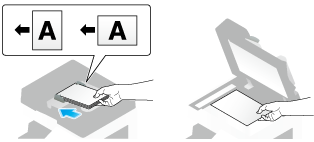
Tippen Sie auf [Scannen/Fax].
Konfigurieren Sie die Optionseinstellungen für das Scannen nach Bedarf.
 Ausführliche Informationen zum Konfigurieren von Optionseinstellungen finden Sie in den entsprechenden Spalten der nachfolgenden Tabelle.
Ausführliche Informationen zum Konfigurieren von Optionseinstellungen finden Sie in den entsprechenden Spalten der nachfolgenden Tabelle.Zweck
Referenz
Grundlegende Optionen wie Farbe und Originalformat festlegen
Optionen zum Scannen verschiedener Originalarten, wie z. B. unterschiedlicher Formate und Bücher, festlegen
[Einstellungen zum Scannen verschiedener Originaltypen (Anwendungseinstellungen)]
Die Bildqualitätsstufe des Originals, wie z. B. Farbhintergrund (Zeitung etc.) oder helles Original, anpassen
[Anpassen der Bildqualität/Bilddichte (Anwendungseinstellungen)]
Datum/Uhrzeit und Seitenzahl drucken
[Hinzufügen eines Stempels/einer Seitennummer (Anwendungseinstellungen)]
Sonstige Optionseinstellungen
Wählen Sie [Man. Eingabe] - [Scan-Server] aus.
 Beim Senden von Daten über einen Scan-Server können Sie nicht gleichzeitig Daten an andere Ziele senden oder ein Fax/Scan-Programm verwenden.
Beim Senden von Daten über einen Scan-Server können Sie nicht gleichzeitig Daten an andere Ziele senden oder ein Fax/Scan-Programm verwenden.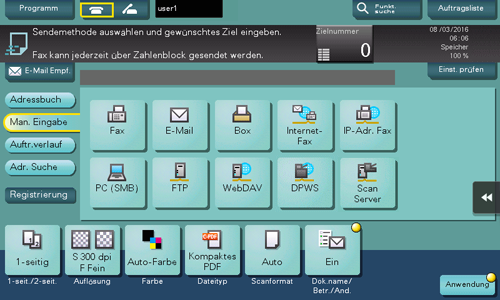
Wählen Sie einen Scan-Prozess.
 Mit einem Scan-Prozess kann ein voreingestellter Scanablauf automatisiert werden, z.B. ein Verteilungsziel von einem Scan-Server. Dies wird von der Windows Server 2008 R2/Server 2012/Server 2012 R2-Anwendung erstellt und in Active Directory registriert.
Mit einem Scan-Prozess kann ein voreingestellter Scanablauf automatisiert werden, z.B. ein Verteilungsziel von einem Scan-Server. Dies wird von der Windows Server 2008 R2/Server 2012/Server 2012 R2-Anwendung erstellt und in Active Directory registriert. Es können bis zu 50 Scan-Prozesse abgerufen werden. Allerdings können nicht mehrere Scan-Prozesse als Ziele ausgewählt werden.
Es können bis zu 50 Scan-Prozesse abgerufen werden. Allerdings können nicht mehrere Scan-Prozesse als Ziele ausgewählt werden. Durch Tippen auf [Erneut suchen] kann die Liste der Scan-Prozesse aktualisiert werden.
Durch Tippen auf [Erneut suchen] kann die Liste der Scan-Prozesse aktualisiert werden. Wenn Sie auf [Details] tippen, werden die Details des ausgewählten PSP angezeigt.
Wenn Sie auf [Details] tippen, werden die Details des ausgewählten PSP angezeigt. Wenn Sie auf [Einstell ändern] tippen, können Sie Optionseinstellungen wie [Farbe] und [Scanformat] ändern.
Wenn Sie auf [Einstell ändern] tippen, können Sie Optionseinstellungen wie [Farbe] und [Scanformat] ändern.Tippen Sie auf [Start].
Die Übertragung beginnt.
 Die Übertragung schlägt jedoch fehl, wenn kein Scan-Prozess ausgewählt wurde oder kein Ziel für einen Scan-Prozess festgelegt ist.
Die Übertragung schlägt jedoch fehl, wenn kein Scan-Prozess ausgewählt wurde oder kein Ziel für einen Scan-Prozess festgelegt ist.

 Wenn PDF als Dateiformat für den Scan-Prozess festgelegt ist, können Sie [PDF] oder [Kompaktes PDF] auswählen, um Daten an einen Scan-Server zu senden. Ausführliche Informationen finden Sie
Wenn PDF als Dateiformat für den Scan-Prozess festgelegt ist, können Sie [PDF] oder [Kompaktes PDF] auswählen, um Daten an einen Scan-Server zu senden. Ausführliche Informationen finden Sie